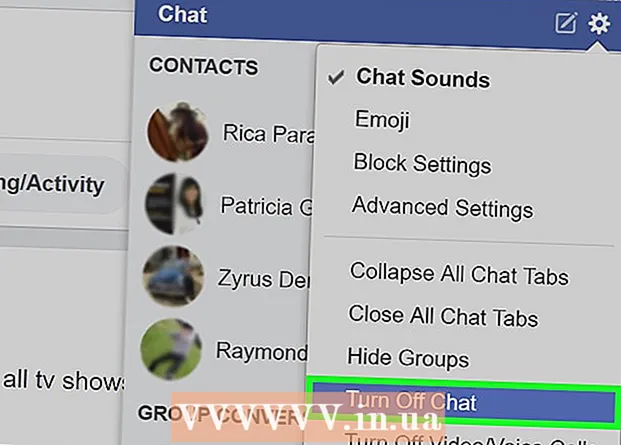Аўтар:
Lewis Jackson
Дата Стварэння:
7 Травень 2021
Дата Абнаўлення:
1 Ліпень 2024

Задаволены
Нягледзячы на тое, што Firefox не мае функцыі блакіроўкі вэб-сайтаў, вы можаце ўсталяваць пашырэнні для выяўлення і блакавання вэб-сайтаў з абмежаваным зместам і зместам для дарослых. Калі вам патрэбен больш комплексны падыход, вы можаце рэдагаваць файл сервера, каб блакаваць вэб-сайты ў некалькіх браўзэрах. Калі вам трэба заблакаваць некалькі прылад у сетцы, найбольш эфектыўным спосабам з'яўляецца выкарыстанне такой службы, як OpenDNS.
Крокі
Спосаб 1 з 3: Выкарыстоўвайце BlockSite
Запусціце Firefox на вашым кампутары. Вы можаце ўсталяваць шмат пашырэнняў Firefox для блакавання вэб-сайтаў. Гэтыя ўтыліты падтрымліваюцца толькі ў настольнай версіі. Гэты метад будзе арыентаваны на папулярную ўтыліту BlockSite, якая дазваляе блакаваць названыя сайты.
- Пашырэнні Firefox можна абыйсці даволі проста і дзейнічаюць толькі ў Firefox. Калі вы хочаце заблакаваць доступ да гэтага веб-сайта ва ўсіх браўзэрах, якія вы выкарыстоўваеце, вам варта звярнуцца да іншых спосабаў гэтага артыкула.

Націсніце кнопку Меню (☰) і выберыце "Дадаткі" (Камунальныя паслугі). Адкрыецца новая ўкладка з усталяванымі ўбудовамі.
Націсніце на ўкладку "Атрымаць дадаткі" ў левай частцы экрана. Вы ўбачыце шэраг дапаўненняў у Firefox.

Націсніце на "Глядзець дадатковыя дапаўненні" унізе старонкі. Гэта адкрые новую ўкладку, якая паказвае краму.
Знайсці "BlockSite.’ На экране адлюструецца ўтыліта BlockSite, якая дапаможа хутка заблакаваць сайт.
- Ёсць шмат утыліт, якія могуць блакаваць і фільтраваць вэб-сайты. Калі вас не задавальняе BlockSite, паспрабуйце шукаць па ключавых словах "блок сайта" і "бацькоўскі кантроль" (бацькоўскі кантроль), каб знайсці іншыя дапаўненні.

Націсніце кнопку "Дадаць у Firefox" і "Усталяваць" (Налада). Вось як усталяваць BlockSite у Firefox.
Запусціце Firefox. Пасля ўсталёўкі пашырэння вам неабходна перазапусціць Firefox.
Націсніце "Я хачу дапамагчы" на новай укладцы. Гэты параметр прадухіляе адпраўку вашых дадзеных прагляду на BlockSite.
Адкрыйце налады BlockSite. Вярніцеся на ўкладку Дадаткі і націсніце "Пашырэнні". Адсюль націсніце "Параметры" побач з "Заблакаваць сайт".
Наладзьце пароль. Усталюйце сцяжок "Уключыць аўтэнтыфікацыю", каб усталяваць пароль. Увядзіце пароль, які вы хочаце выкарыстоўваць, у адпаведнае поле. Любы карыстальнік Firefox павінен увесці гэты пароль пры спробе атрымаць доступ да налад BlockSite.
Выбірайце паміж "Чорным спісам" і "Белы спіс" (Белы спіс). Пры выкарыстанні чорнага спісу любы дададзены вэб-сайт блакуецца. Пры выкарыстанні белага спісу, наадварот, увесь вэб-сайт заблакаваны, за выключэннем дададзенага вэб-сайта. Белы спіс больш эфектыўны, калі вы хочаце абмежаваць доступ дзіцяці толькі да пэўных бяспечных вэб-сайтаў.
Дадайце сайт у спіс. Націсніце кнопку "Дадаць" і ўвядзіце ў адпаведным полі адрас вэб-сайта. Гэта ўключае ў сябе даданне вэб-сайта ў чорны або белы спіс, у залежнасці ад вашых налад.
- Вы можаце выкарыстоўваць падстаноўны знак, каб заблакаваць некалькі адпаведных вэб-сайтаў. Напрыклад, каб заблакаваць кожную старонку, у якой у адрасе ёсць слова "наркотыкі", увядзіце * наркотыкі *.
Спосаб 2 з 3: Змяніць файл гаспадары
Адкрыйце файл гаспадары. Файл дазваляе перанакіроўваць шлях з пэўнай вэб-старонкі на лакальны сайт і эфектыўна блакаваць Інтэрнэт. Гэты метад закранае ўсіх карыстальнікаў кампутара. Змяніць файл гаспадары Сапраўды эфектыўны толькі тады, калі вам трэба заблакаваць некалькі старонак.
- Windows - Перайдзіце да C: Windows System32 драйверы і г.д. і двойчы пстрыкніце па файле гаспадары. Калі вам будзе прапанавана выбраць праграму для адкрыцця файлаў, выберыце "Нататнік".
- macOS - Адкрыйце тэрмінал у тэчцы Службовыя праграмы. Тып sudo nano / etc / hosts і ўвядзіце пароль, калі вам будзе прапанавана. Гэта адкрые файл у рэдактары.
Дадайце новы радок у канец файла. Дадайце сайт, які вы хочаце заблакаваць, у новы радок у канцы файла.
Тып 127.0.0.1
. Напрыклад, каб заблакаваць Facebook, вы друкуеце 127.0.0.1 www.facebook.com.
Дадайце яшчэ старонкі ў новы радок. Вы можаце працягваць дадаваць у файл новыя радкі, па адной старонцы на старонку. Не забудзьцеся дадаць 127.0.0.1 на кожным радку.
- Вы таксама павінны заблакаваць мабільную версію гэтага сайта. Напрыклад, калі вы блакуеце Facebook, заблакуйце яго m.facebook.com.
Па заканчэнні захавайце файл. Пасля завяршэння рэдагавання файла неабходна захаваць змены:
- Windows - націсніце клавішу Ctrl+S альбо абярыце "Захаваць" у меню "Файл".
- macOS - націсніце клавішу Ctrl+X і абярыце "Так", калі будзе прапанавана захаваць файл. Выкарыстоўвайце старую назву, каб перазапісаць зыходны файл.
Агляд. Пасля змены файла гаспадары, вы можаце праверыць сайт для загрузкі ў любым аглядальніку, сайт будзе перанакіраваны на пустую старонку. Гэты метад уплывае на ўсіх карыстальнікаў на кампутары і ў прыватных браўзэрах. рэклама
Спосаб 3 з 3: Выкарыстоўвайце OpenDNS
Наведайце вэб-сайт OpenDNS. OpenDNS - гэта DNS-служба, якая перанакіроўвае вэб-сайты, якія ўтрымліваюць змесціва для дарослых альбо забароненае. Гэты метад дазваляе блакаваць вэб-сайты для ўсіх карыстальнікаў сеткі, незалежна ад таго, які браўзэр і прылада яны выкарыстоўваюць. OpenDNS - гэта бясплатная паслуга.
- Доступ у браўзэры.
Абярыце "Асабістае" на сайце OpenDNS. Вы ўбачыце розныя індывідуальныя пакеты выкарыстання.
Выбірайце "OpenDNS Family Shield" (Сямейства бар'ераў OpenDNS). Гэта загадзя наладжаны фільтр для блакавання вэб-сайтаў, якія змяшчаюць у хатняй сетцы змесціва для дарослых альбо недапушчальнае змесціва.
Выбірайце "Хатнія маршрутызатары" (Хатні маршрутызатар). Гэта опцыя, якая пералічвае канкрэтныя інструкцыі па наладзе многіх папулярных маршрутызатараў.
Знайдзіце маршрутызатар, які вы выкарыстоўваеце, у спісе. Калі вы не ведаеце свой маршрутызатар ці не можаце знайсці яго ў спісе, абярыце "Інструкцыі па наладцы маршрутызатара FamilyShield".
Адкрыйце старонку канфігурацыі маршрутызатара. Рэалізацыя залежыць ад параметраў маршрутызатара і сеткі. Падрабязныя інструкцыі глядзіце ў артыкуле Доступ да маршрутызатара.
- Як правіла, вы ўводзіце IP-адрас вашага маршрутызатара ў вэб-аглядальнік, уваходзіце з імем карыстальніка і паролем для доступу да старонкі канфігурацыі.
Адкрыйце раздзел «Інтэрнэт» альбо «WAN». Гэты раздзел змяшчае налады DNS для маршрутызатара.
Адключыць аўтаматычны DNS. Шматлікія маршрутызатары ўключаюць аўтаматычны DNS. Вам трэба адключыць перад уводам DNS-сервера ўручную.
Увядзіце два DNS-серверы ніжэй. Увядзіце наступныя адрасы ў два адпаведныя палі DNS:
- 208.67.222.123
- 208.67.220.123
Націсніце "Ужыць" альбо "Захаваць змены" (Захаваць змены). Гэта прыменіць новыя налады і перазапусціць маршрутызатар. Можа прайсці хвіліна, перш чым вы пачнеце выходзіць у сетку.
Агляд. DNS-сервер аўтаматычна перанакіруе доступ да заблакаванага сайта. Праверце сайт з утрыманнем для дарослых, каб пераканацца, што гэты метад працуе. рэклама